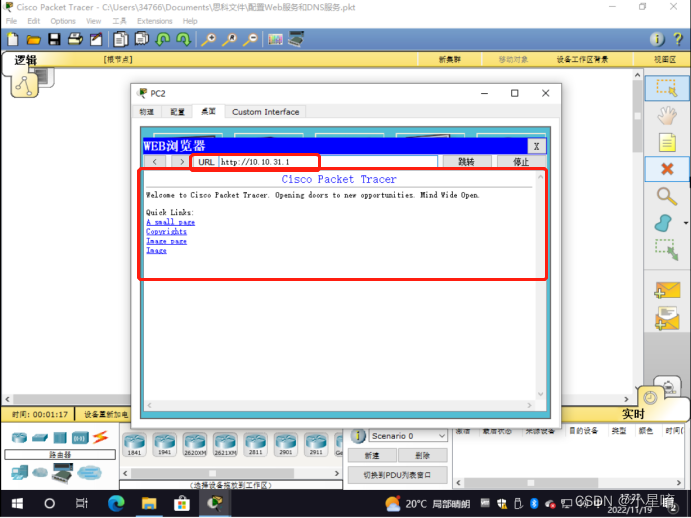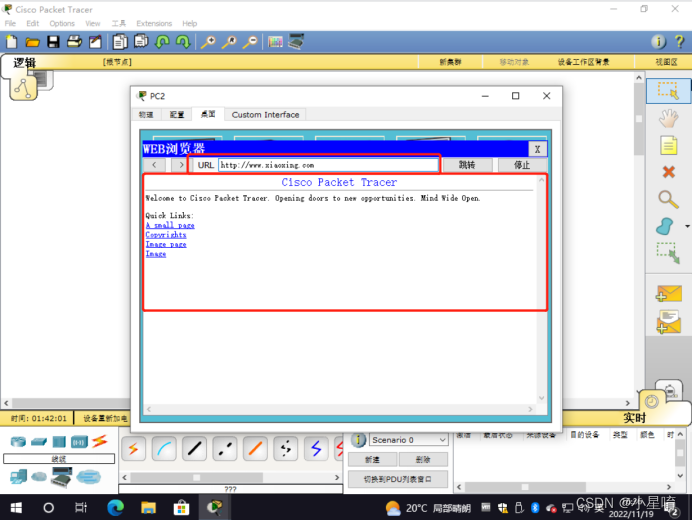在说配置服务之前,我先介绍介绍这个Packet Tracer吧,Packet Tracer是Cisco(思科)公司针对其CCNA认证开发的一个可视化的交互式教学工具,它可以用来模拟设计网络、搭建各种复杂的网络应用环境、配置网络设备和排除网络故障。
说完用途了,然后我们来看看他的工作界面,大致可以分为六个功能区:应用程序管理区,工作区,设备选择区,设备操作管理区,运行模式切换区和设备连通性信息显示区。如下图所示: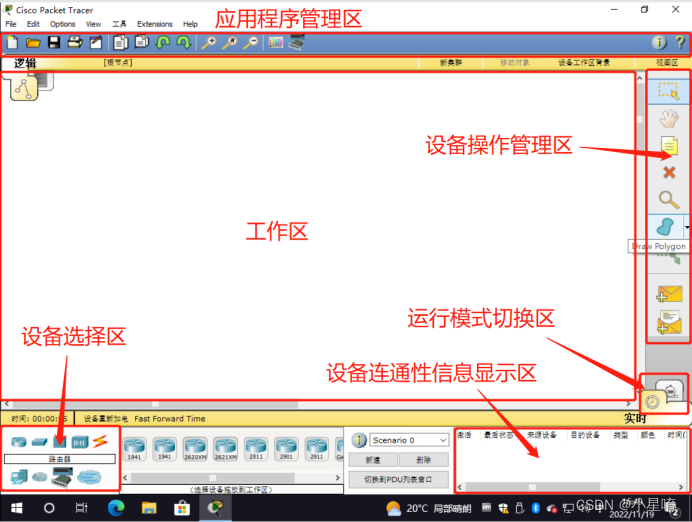
看起有点乱哈,但是应该能够明白吧。最后来熟悉熟悉我们的设备列表吧。
这是路由器设备:
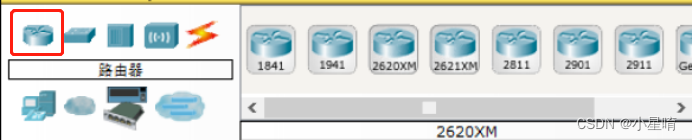
这是交换机设备:

这是集线器设备:
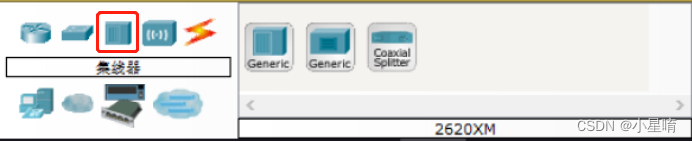
这是无线设备:
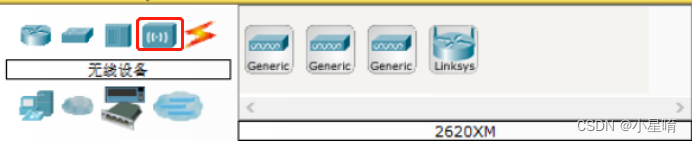
这是连接线缆:
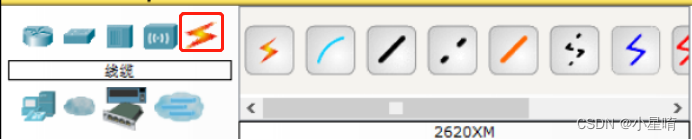
这是终端设备: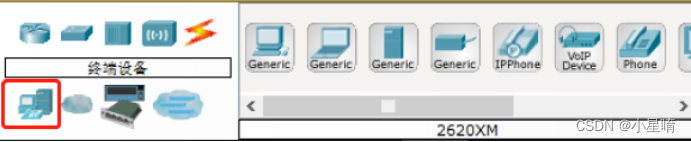
这是广域网模拟器: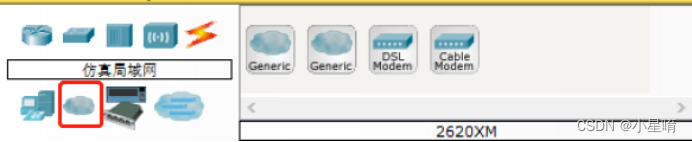
对于Packet Tracer就介绍这么多吧,现在开始进入我们今天的主题:配置Web服务和DNS服务。
首先,我们需要在Packet Tracer的工作区添加一台电脑一台二层交换机和一台服务器,按住鼠标直接把电脑、交换机和服务器从设备选择区拖到工作区就好了(电脑和服务器在终端设备里面),如下图所示:
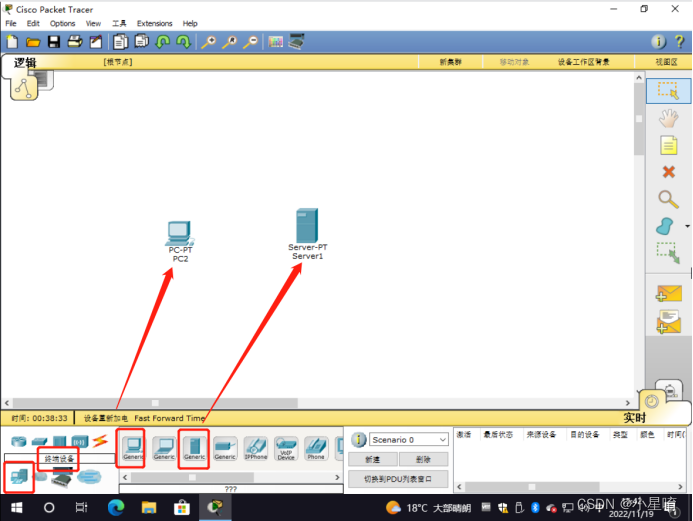
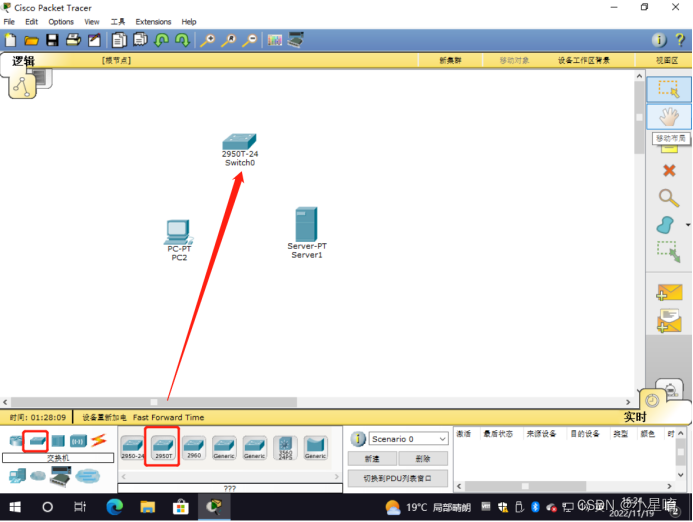
然后我们需要先把电脑和交换机连接起来,然后再把交换机和服务器连接起来(电脑不能直接连接服务器),如果不连接是不能通信的,这里有一个小知识点哟,我们连接同种设备时要用交叉线,连接不同种设备时要用直通线。电脑和交换机不是同种类的设备,交换机和服务器也不是同种设备,所以我们这里都要用直通线相连。
在设备选择区我们点击线缆的图标,然后再点击直通线的图标:

然后我们先点击电脑,连接上电脑的端口:
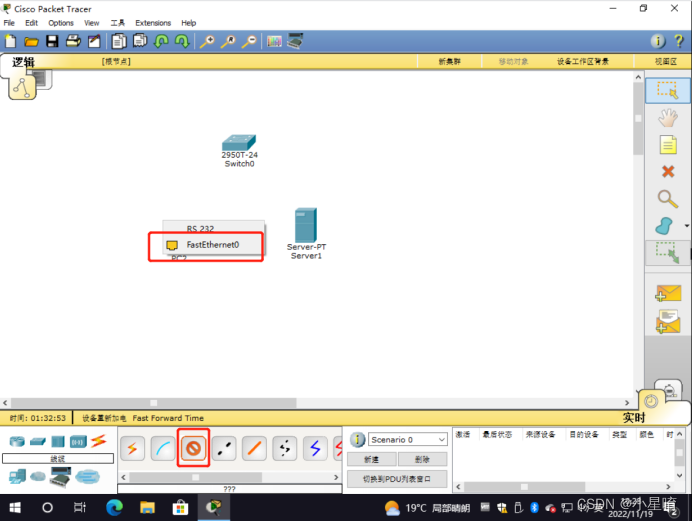
再连接交换机的端口,交换机的端口很多,我们随便连一个就好,我这里连接的是第一个端口:
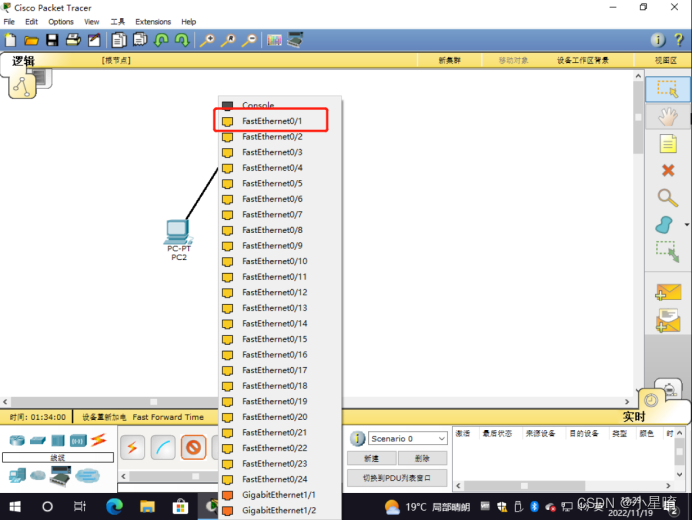
然后同样的步骤,连接交换机和服务器,最后是这样的哦:
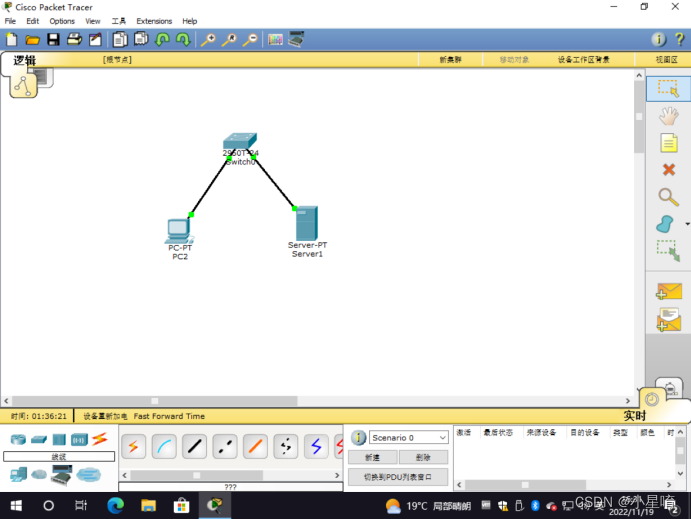
现在我们先给服务器设置一个IP地址,我们把他设置为10.10.31.1,点击服务器的图标,然后点击桌面,最后点击IP地址配置,然后就可以设置IP地址了:
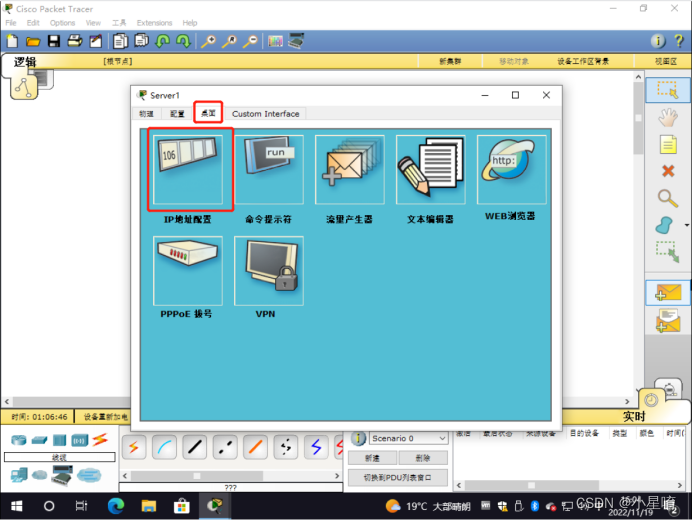
这样我们IP地址就设置好了:
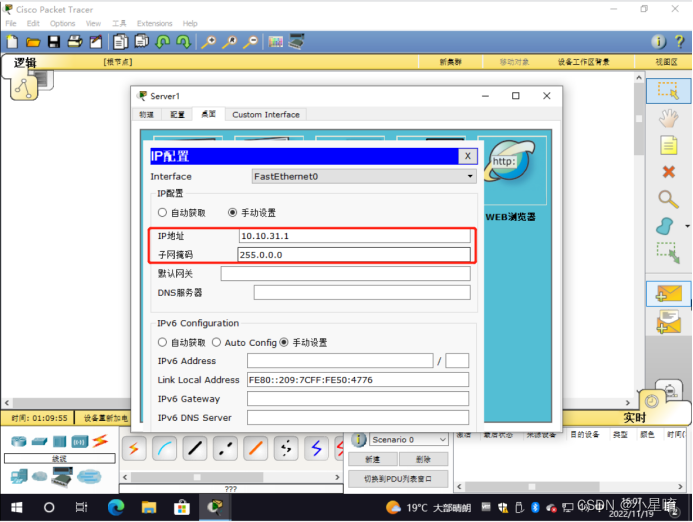
设置好了我们把这个界面叉掉,然后去“配置”配置我们的Web服务和DNS服务。
点击配置,再点击HTTP,勾选启用HTTP和启用HTTPS,这样我们Web服务就已经配置好了,是不是很简单吖:
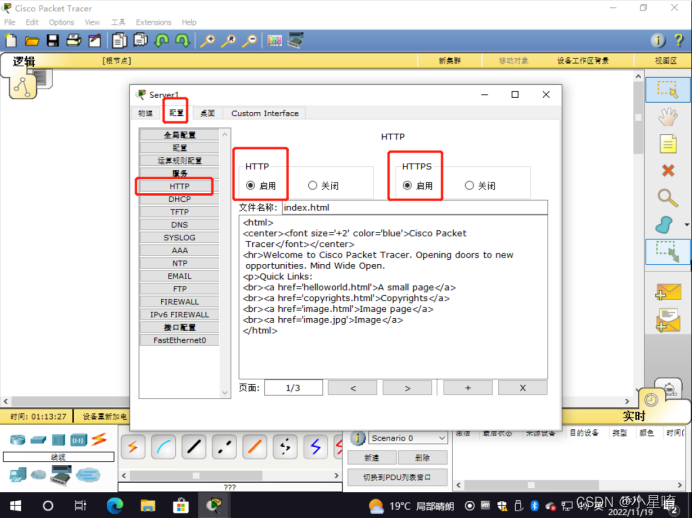
然后点击DNS,输入你想要的域名的名称和地址(就是我们服务器的地址)最后点击增加:
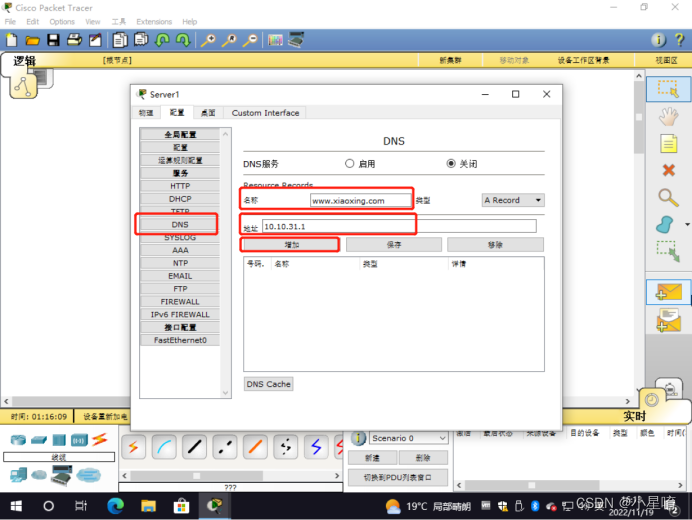
这样我们的DNS也配置好了:
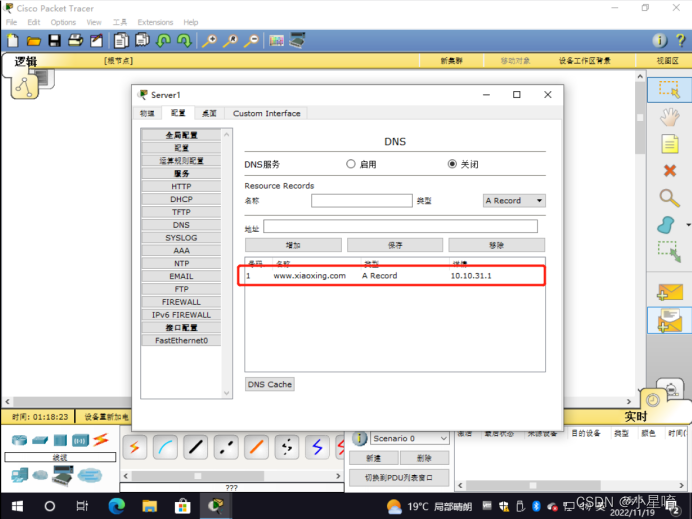
现在我们就要用那台电脑来测试啦,首先我们先给电脑设置一个IP地址(10.10.31.10),设置跟服务器是一样的,这里我们还要加上我们的DNS服务器的地址哟(就是我们服务器的地址,相当于这个服务器又是Web服务器,又是DNS服务器):
都设置好了,现在我们就可以来测试啦,关闭这个窗口,然后点击WEB浏览器:

这样就代表我们设置成功啦,第一个是用的IP地址访问Web页面,第二个是用的域名访问的Web页面哟: